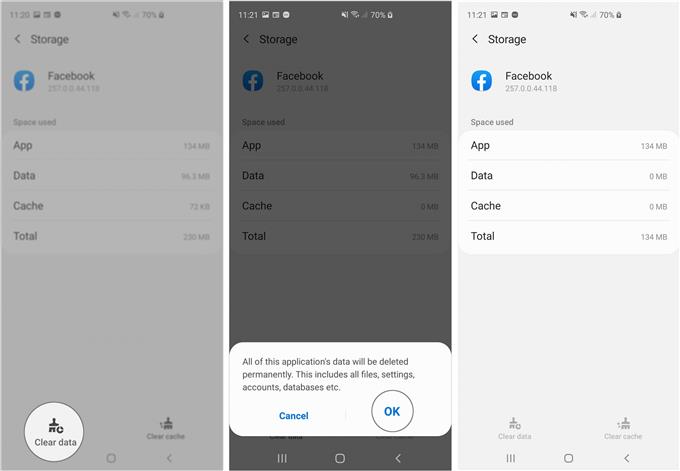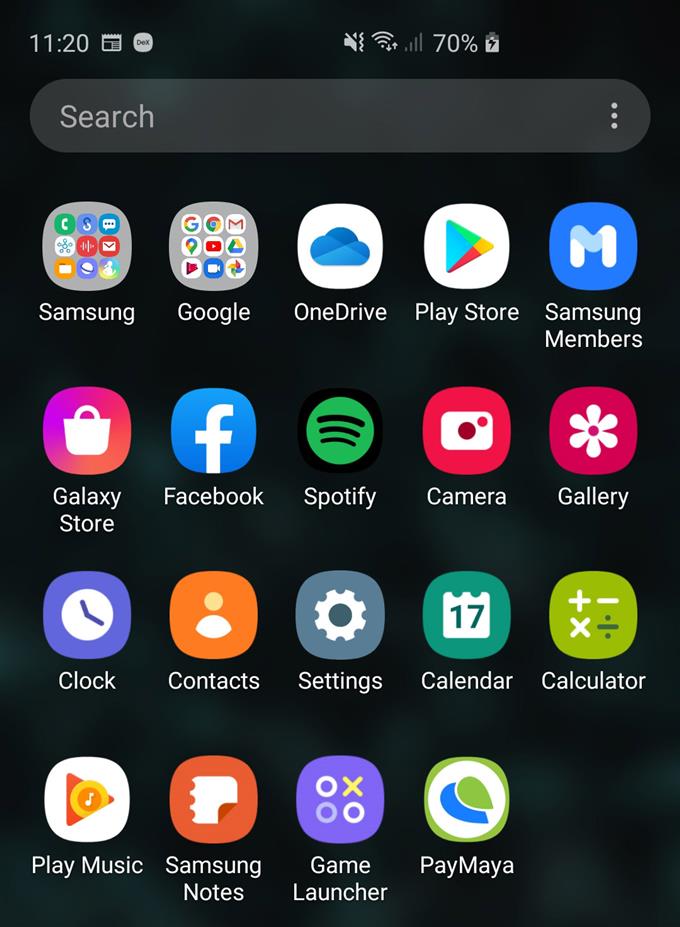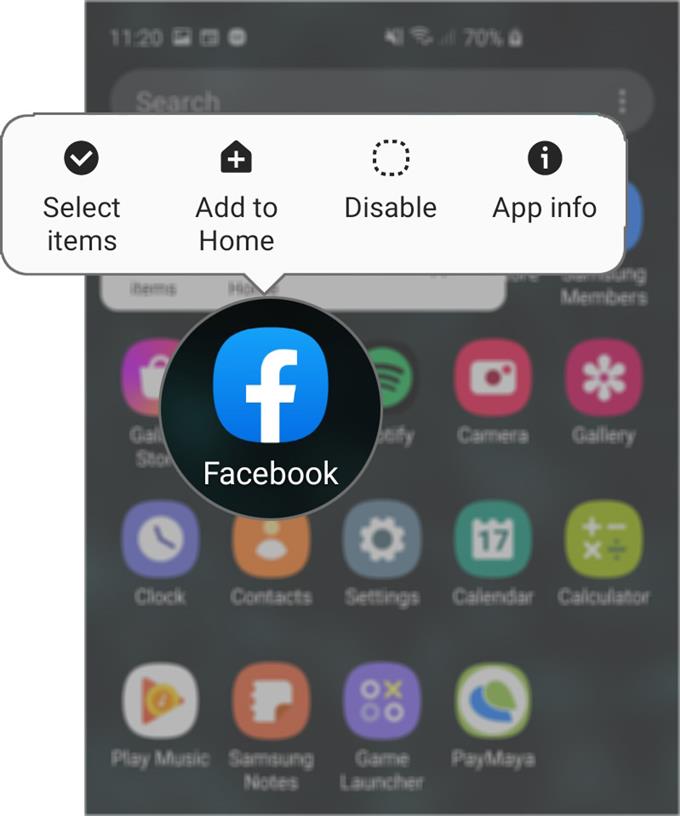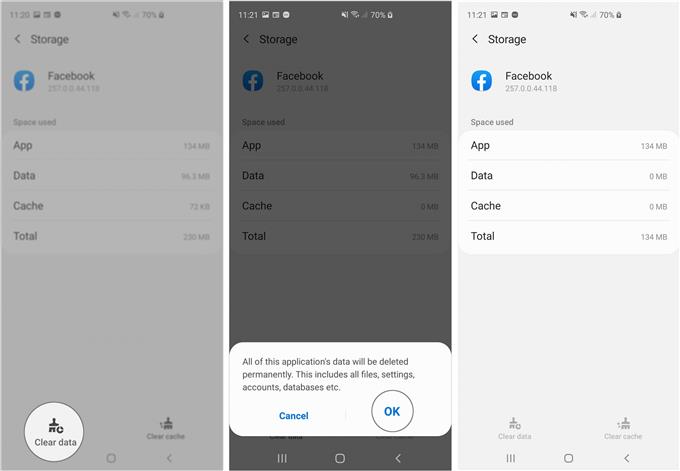Restablecer aplicaciones en Galaxy S20, o cualquier teléfono Android, significa borrar su caché y datos. Solo deberá realizar este procedimiento si tiene problemas con la aplicación que usa.
Lo que hace es devolver la aplicación a su configuración o configuración predeterminada, así como eliminar la caché y los archivos de datos antiguos. Cuando se trata de solucionar problemas relacionados con la aplicación, este procedimiento es muy efectivo.
Elimina todos los datos personales del usuario, por lo que si configuró su cuenta, se eliminará y tendrá que iniciar sesión nuevamente después de hacerlo. Sin embargo, si ha actualizado recientemente la aplicación, la actualización se mantendrá y la aplicación no volverá a la versión anterior..
Es importante que sepa cómo realizar este procedimiento porque no sabría cuándo se encontrará con un problema que le impide usar una determinada aplicación. O, si actualmente tiene un problema, continúe leyendo, ya que podemos ayudarlo.
Restablecer aplicaciones en Galaxy S20
Tiempo necesario : 5 minutos
Si comenzó a tener algunos problemas con las aplicaciones que usa con frecuencia, es mejor que las restablezca de vez en cuando, para asegurarse de que funcionen perfectamente. Así es como lo haces:
- Levante el cajón de la aplicación y busque la aplicación.
Dependiendo de cuántas aplicaciones haya instalado en su teléfono, es posible que tenga que deslizar hacia la izquierda o hacia la derecha varias veces para encontrarlo..
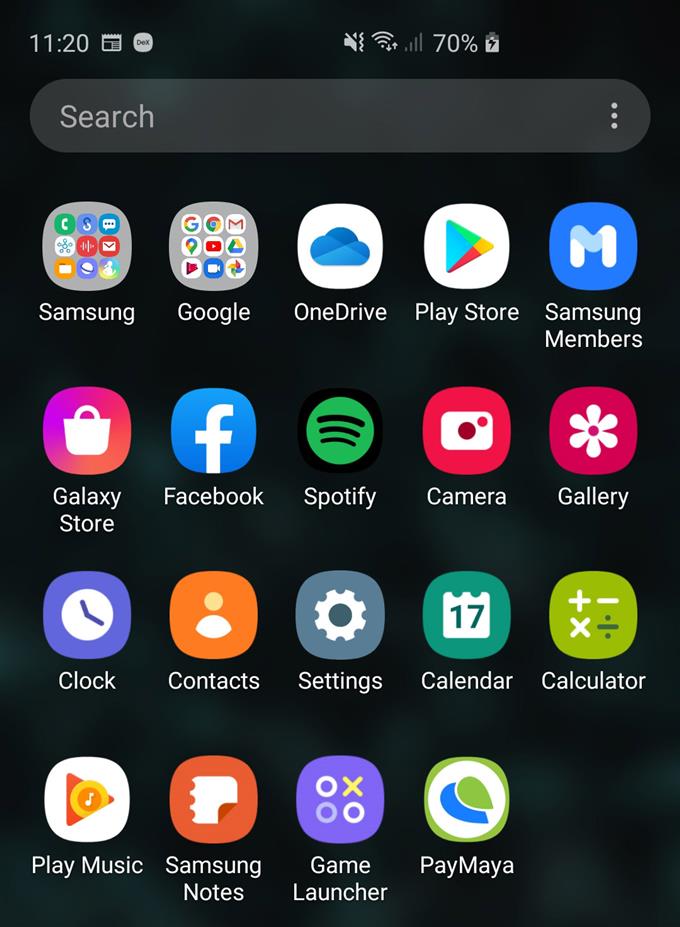
- Mantenga presionado el ícono de la aplicación hasta que aparezcan las opciones.
La mayoría de las veces, solo tienes que sostenerlo por un segundo o dos.

- Toca la información de la aplicación.
Aquí es donde puede encontrar las opciones para borrar el caché y los datos..

- Tap Storage.
Eliminarás algunos archivos por eso tienes que ir a Almacenamiento.

- Toca Borrar caché en la parte inferior.
Al tocarlo, se eliminará automáticamente el caché creado por el sistema.

- Toca Borrar datos.
Los archivos de datos continúan las configuraciones y preferencias del usuario, por lo que debe confirmar que realmente desea hacerlo. Toque Aceptar si desea continuar.

Herramientas
- Una interfaz de usuario 2.1
Materiales
- Galaxy S20
El caché y los datos de la aplicación con la que podría tener problemas ahora se eliminan. Vuelva a abrir la aplicación y configúrela para poder usarla nuevamente.
Algunas preguntas frecuentes sobre el restablecimiento de la aplicación
En este punto, nos gustaría responder algunas preguntas sobre este procedimiento..
¿Se eliminarán mis archivos si restablezco la aplicación??
Si. El caché y los archivos de datos seguramente se eliminarán junto con su cuenta, configuración y preferencias. Si ha descargado algunos archivos usando la aplicación y esos archivos permanecen en el directorio creado por la propia aplicación, también se eliminarán.
¿Qué sucede si la aplicación aún no funciona después de restablecerla??
Si es solo una aplicación de terceros, puede desinstalarla y luego volver a descargarla desde Play Store. La mayoría de las veces, este procedimiento solucionará dicho problema. Sin embargo, si se trata de una aplicación preinstalada, no tiene más remedio que reiniciar su teléfono porque es posible que el problema ya esté en el firmware y no solo en la aplicación..
La aplicación sigue fallando en mi teléfono, ¿ayudará este procedimiento??
¡Absolutamente! De hecho, es la solución más efectiva para problemas en los que las aplicaciones se bloquean o cierran por sí mismas. Ya recomendamos reiniciar la aplicación antes de reiniciar su teléfono.
Y eso es todo, amigos.
Espero que este sencillo tutorial haya podido ayudarte a restablecer aplicaciones en Galaxy S20. Apóyanos suscribiéndote a nuestro canal. Gracias por leer!